关于word表格调整技巧汇总大全
1、启动Word 2013,打开文档,单击表格左上角的图标
,选择整个表格,如图1所示。
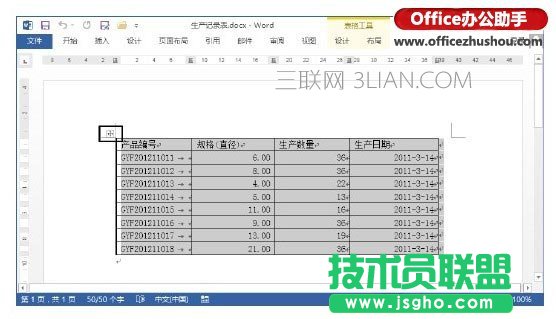
图1 选择整个表格
注意
按住“Alt”键在表格的任意一个单元格中双击,整个表格也将被选择,但同时会打开“信息检索”窗格。
2、在选择的表格上右击,选择快捷菜单中的“自动调整”—“根据内容调整表格”命令,Word将根据表格中的内容来调整表格的大小,如图2所示。

图2 根据内容调整表格
注意
在选择多列单元格后,将鼠标指针放置到最左侧的列框线上,当鼠标指针变为
形状时双击,则列宽将自动根据单元格的内容进行调整。
3、在表格上右击,选择快捷菜单中的“自动调整”—“根据窗口调整表格”命令,Word将根据当前文档页面的大小调整表格的大小,使表格与页面等宽,如图3所示。

图3 根据窗口调整表格